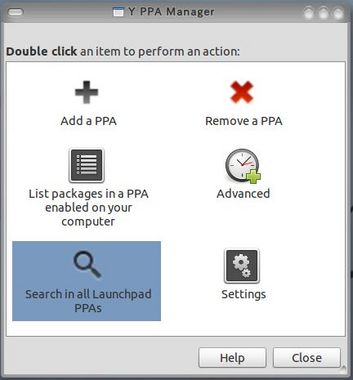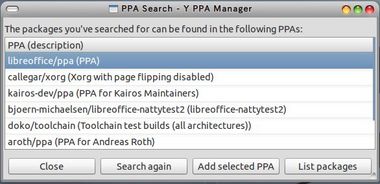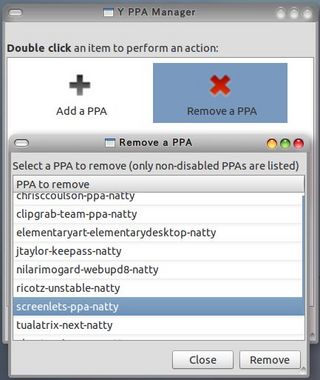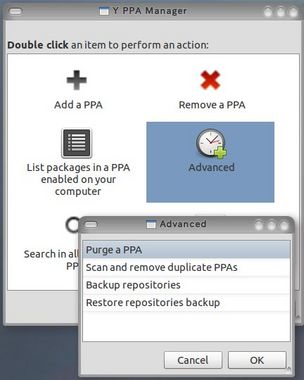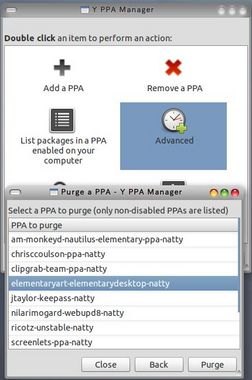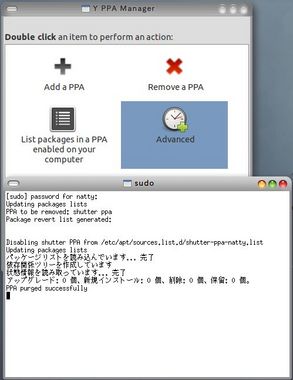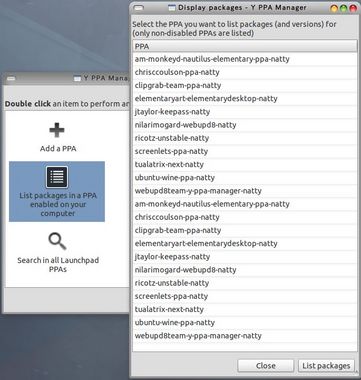【Ubuntu 11.04】 PPA の検索、追加及び解放(削除)-- コマンドラインとGUI( Y PPA Manager) [ubuntu]
LaunchpadにPPA(Personal Package Archive)という機能があります。
Ubuntu を使っていて、公式リポジトリに無いもの(例えば、公式のものより最新バージョンのソフトや公式リポジトリから漏れたものなど)を使いたくなった時に、PPAを利用された方は多いと思います。
PPAをリポジトリリストに加える事によって、apt-getコマンドやSynaptic パッケージマネージャーで公式リポジトリと同じ様にインストールや削除が出来る便利な機能です。
それで、PPAを検索、追加、削除などをしたくなる場合があります。それで、コマンドライン及びGUIによるそれぞれの説明をしておきます。
<< コマンドライン >>
1) 検索
ppasearchというコマンドがありますが。。2011/5/14現在、バージョン0.7.3ですがUbuntu 11.04では動きません。
動けば、『【Ubuntu】 PPAを検索&リポジトリ登録するツール ppasearch』に記述したような事が出来ます。
2) 登録
これは、行われた方が多いと思います。
sudo add-apt-repository ppa:<user>/<ppa-name>
sudo apt-get update
とします。この後、apt-get install xxxx でインストールする事が多いと思います。この<user>/<ppa-name>には具体的な値が入ります。
3) 削除(PPAを止めるだけ)
※これは推奨しません。
cd /etc/apt/sources.list.d
ここに複数ファイルがあるので、"grep <user> *"とかして該当のlistファイルを探して下さい。そのファイルを
sudo vi xxx.list
として開いて全行の先頭に#を付けてコメントアウトしてセーブして下さい。(また、追加したくなったら逆にコメントを外せばOKです。)
その後、sudo apt-get updateを実行して下さい。
4) 解放(同時に該当PPAでインストールしたソフトを削除します)
sudo ppa-purge ppa:<user>/<ppa-name>
で該当PPAでインストールしたソフトを削除したのちに該当PPAのリポジトリを削除し、ソフトの依存関係をチェックして必要があればソフトを他のリポジトリから持ってきます。なので、公式リポジトリより新しいバージョンのソフトを該当PPAで入れていた場合は、ダウングレードが行われます。
ただし、このppa-puregeコマンドはデフォルトで入っていないので、
sudo apt-get install ppa-purge
でインストールして下さい。
<< Y PPA Manager >>
GUIでPPAを追加や解放などの管理するソフトがY PPA Managerです。
https://launchpad.net/y-ppa-manager
です。
インストール方法は、端末から下記でインストール出来ます。
sudo add-apt-repository ppa:webupd8team/y-ppa-manager
sudo apt-get update
sudo apt-get install y-ppa-manager
※ちなみに、依存関係からppa-purgeコマンドもインストールされます。
それから、このソフトを動作させるとかなり頻繁にパスワードを求められます。
1) 検索
Y PPAManagerを起動して、下図の青くなってる部分を押します。
次にウインドウが開くので、検索したい文字列を入れます。(半角英数のみ)
そうするとPPAのリストが出ます。下図は"Libreoffice"で検索した結果です。
後は、追加したいPPAを選択して「Add selected PPA」のボタンを押せば追加出来ます。
ちなみに「List package」を押すと、そのPPAに存在するパッケージが出ます。
2) 追加
初めのウインドウのAdd a PPA(+)のボタンを押して、後は開いたウインドウに
ppa:<user>/<ppa-name>
の形式で入れてOKを押すだけです。
3) 削除
Remove a PPAを押すとウインドウが開くので、その中から削除したいPPAを選んで「Remove」を押します。
※私自身は、この機能は使った事ありません。
4) 解放 (ppa-purgeと同じ)
Advanceを押します。
ウインドウが開くので、Purge a PPAを選んでOKを押します。
上図ようにリストが出るので、解放したいPPAを選んで「Purge」を押します。
すると、端末が開いてパスワードを入力するように求められるので、入れます。
結構待って、上図の状態(最終行にPPA purge successfullyと出る)になったら、この端末Windowの左上の×ボタン(上図の場合、赤いボタン)を押して解放完了です。
5) その他の機能
現在登録してあるPPAのリストが見れます。
※同じPPAが2つづつあるのはバイナリーとソースがある為だと思うのですが・・・それともバグ??
PPAはとても便利ですが、Ubuntuの公式リポジトリーではないことを考慮して使って下さい。
←折りたたみ式キーボード
これ2011/5下旬発売予定(アマゾンは18日)
iPadやIPhoneなんかに最適らしい。
スマートホンとかに大量に入力する人は
いいかもしれない。でも、結構高いな~
私のキーボードは多分1000円くらい。